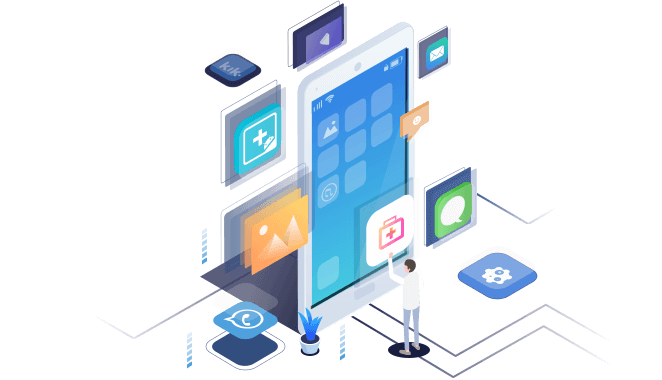Índice
![]() Comentários e prêmios
Comentários e prêmios
Recuperar Fotos e Vídeos Apagados Permanentemente do Google Fotos
Resumo
Apagou permanentemente as suas fotos e os vídeos no dispositivo Android? Esta página informa como recuperar fotos e vídeos excluídos permanentemente do Google Fotos ou com o software de recuperação de dados para Android de terceiros.
"Eu costumava fazer backup de fotos no Google Fotos, mas ontem à noite, mais de 900 fotos da família foram apagadas depois que eu exclui minhas fotos da galeria no meu celular. Verifiquei com cuidado que elas não existiam no Google Fotos. Então, existe alguma maneira que possa me ajudar a recuperar as fotos excluídas permanentemente do Google Fotos?"
Você pode recuperar os arquivos excluídos permanentemente do Google Fotos?
Se você fosse um usuário do Android, poderá sincronizar as suas fotos e os vídeos com Google Fotos para fazer backup. Mas, como os casos acima, às vezes, você pode excluir permanentemente esses arquivos no seu dispositivo por acidente. E logo as fotos serão excluídas simultaneamente da sua conta do Google Fotos. Quando isso acontece, você quer recuperar os seus arquivos? Esta página oferece tutoriais simples e eficientes para orientá-lo sobre como recuperar os arquivos apagados permanentemente do Google Fotos. Você pode tenter todas essas soluções para voltar as suas fotos e os vídeos excluídos.
💡Leia também: Como recuperar prints apagados
Recuperar as fotos e os vídeos excluídos permanentemente do Google Fotos na Lixeira
Os arquivos excluídos acidentalmente do Google Fotos permanecerão na Lixeira por 60 dias. Assim, se você excluir permanentemente as suas fotos ou os vídeos em seu celular, pode tentar recuperá-los completamente na Lixeira durante esse período.
1. Abra o aplicativo Google Fotos e toque em "Menu". Em seguida, selecione a pasta "Lixeira".
2. Todos os seus arquivos apagados serão listados aqui. Selecione as fotos ou os vídeos que deseja recuperar e, em seguida, toque no botão de seta pequena para restaurá-los.
Recuperar os arquivos deletados permanentemente do Google Fotos com software de recuperação de dados do Android
Às vezes, talvez você limpe a pasta Lixeira no Google Fotos depois de excluir permanentemente as suas fotos e os vídeos no dispositivo Android. Ou talvez você queira recuperar os arquivos excluídos permanentemente do Google Fotos após 60 dias. Neste momento, você pode tentar o software de recuperação de dados do Android de EaseUS para recuperar os seus dados. Exceto para fotos e vídeos, ele pode ajudá-lo a restaurar outros tipos de arquivos como mensagens, contatos, documentos, etc. O processo de recuperação é bastante fácil, basta clicar! Não exige habilidades técnicas nem experiência de recuperação de dados. Agora você pode experimentá-lo por si mesmo.
Para recuperar as fotos e os vídeos deletados permanentemente, siga estes passos:
Passo 1. Abra o software de recuperação de dados do Android de EaseUS e conecte o seu celular Android ao computador com o cabo USB. Em seguida, clique no botão "Iniciar" para fazer o software reconhecer e conectar o seu dispositivo.
NOTA: Como o software só pode acessar o dispositivo Android enraizado, é necessário verificar se o seu celular for enraizado antes da recuperação de dados.
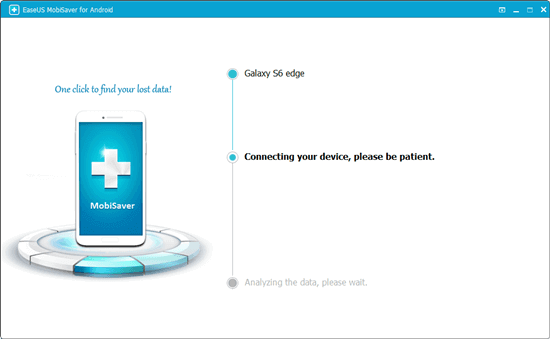
Passo 2. Depois de conectar o seu celular Android, o software irá rapidamente verificar o dispositivo para encontrar todos os dados existentes e perdidos. Você pode facilmente encontrar as fotos e os vídeos perdidos que você deseja, escolhendo os tipos de arquivo corretos.
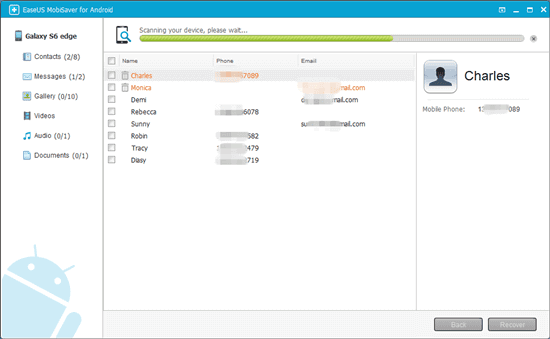
Passo 3. Pré-visualizar todos os arquivos recuperáveis um por um e, em seguida, você pode selecionar os arquivos que você deseja rapidamente. A opção "Apenas exibir itens excluídos" pode listar somente os arquivos excluídos. Finalmente, você pode clicar no botão "Recuperar" para recuperar os arquivos excluídos permanentemente do Google Fotos.
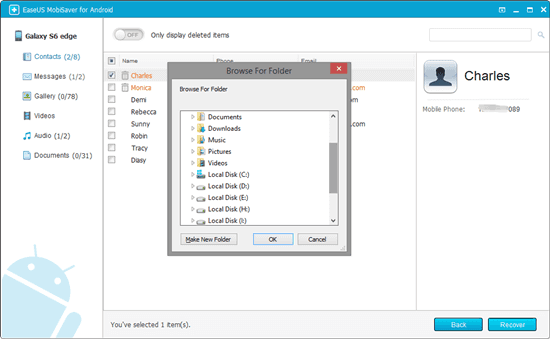
Respostas das Perguntas Frequentes sobre Este Artigo
1.Como faço para colocar minhas fotos do Google na minha galeria?
Etapa 1: acesse seu Google Fotos. Etapa 2: Clique no perfil da sua conta e selecione "Configurações da foto". Etapa 3: mude a opção "Fazer backup e sincronização" para o estado LIGADO.
2. O Google Fotos pode recuperar fotos excluídas permanentemente do Google Fotos?
Se uma foto ou um vídeo excluído não estiver na lixeira, você não poderá restaurá-lo. Você não poderá restaurar uma foto se: Você a moveu para a lixeira há mais de 60 dias. Você o moveu para a lixeira e esvaziou sua lixeira.
3. O Google Fotos é armazenado no Google Drive?
Suas fotos e vídeos existentes ainda estão no Google Fotos e no Google Drive. O backup do Google Fotos continuará funcionando como antes.
Esta página foi útil?
-
![]()
Comentário
Excelente
O EaseUS MobiMover permite que você transfira facilmente todos os dados do iPhone para o PC. O aplicativo está disponível para Windows e Mac, portanto, independentemente da plataforma que você usa, você está coberto.
- Por editor do iPhoneHacks
-
![]()
Comentário
Excelente
Se você esqueceu a senha de seu antigo iPad ou iPhone ou comprou um dispositivo iOS usado que não permite que você entre porque tem Face ID ou Touch ID ativada, o EaseUS MobiUnlock vem para o resgate.
- Por editor do Phoneworld
-
![]()
Comentário
Excelente
O EaseUS Todo PCTrans Free é uma solução de software útil e confiável criada para servir em operações de migração de computador, seja de uma máquina para outra ou de uma versão anterior do seu sistema operacional para uma mais recente.
- Por editor do Softpedia
-
![]()
Comentário
Excelente
O EaseUS Data Recovery Wizard Pro tem a reputação de ser um dos melhores programas de recuperação de dados do mercado. Ele vem com uma seleção de recursos avançados, incluindo recuperação de partição, restauração de unidade formatada e reparo de arquivos corrompidos.
- Por editor do Techradar
Artigos relacionados
-
Como recuperar arquivos de telefones Huawei
![]() Leonardo 2024-11-27
Leonardo 2024-11-27 -
Como recuperar dados após redefinição de fábrica do Samsung Galaxy
![]() Leonardo 2024-11-27
Leonardo 2024-11-27 -
Como recuperar dados no Android
![]() Leonardo 2024-11-27
Leonardo 2024-11-27 -
Recuperar Fotos Após Reset de Fábrica no Android
![]() Jacinta 2024-09-19
Jacinta 2024-09-19